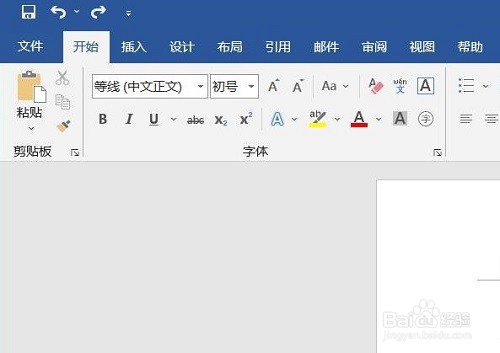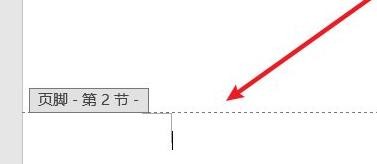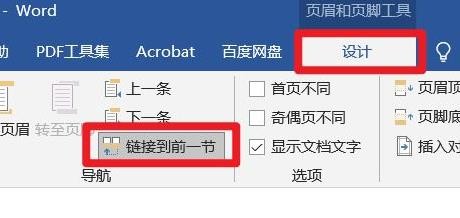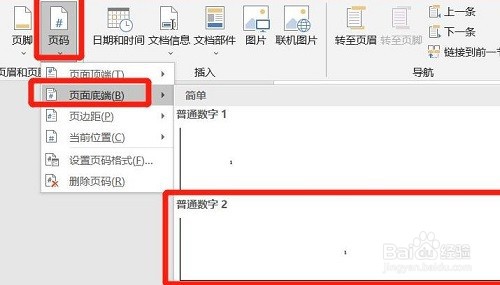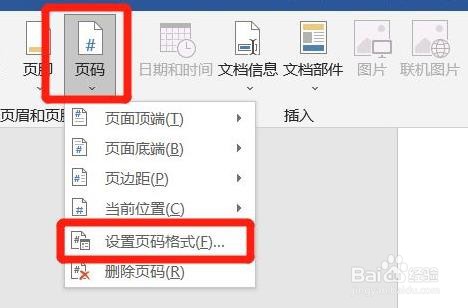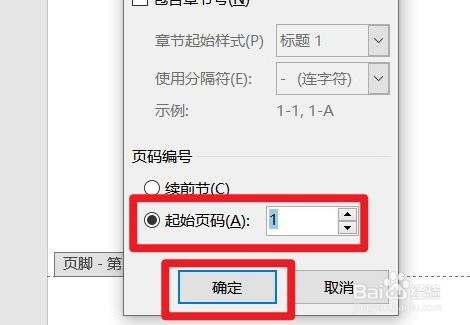word页码从任意页开始设置方法
1、首先打开需要让页码从任意一页开始的文档。
2、然后将其移动到首位。
3、点击菜单栏的“布局”点击“分隔符”再点击“下一页”。
4、然后去双击这一页的页脚,进入编辑状态。
5、再点击菜单栏的设计,选择“链接到第一节”。
6、在页眉和页脚工具的设计选型中点击“页码”点击底部的“普通数字2”。
7、之后再设计中点击页码,选择“设置页码格式”。
8、点击选择起始页码1,再确定即可。
声明:本网站引用、摘录或转载内容仅供网站访问者交流或参考,不代表本站立场,如存在版权或非法内容,请联系站长删除,联系邮箱:site.kefu@qq.com。
阅读量:66
阅读量:42
阅读量:33
阅读量:74
阅读量:68